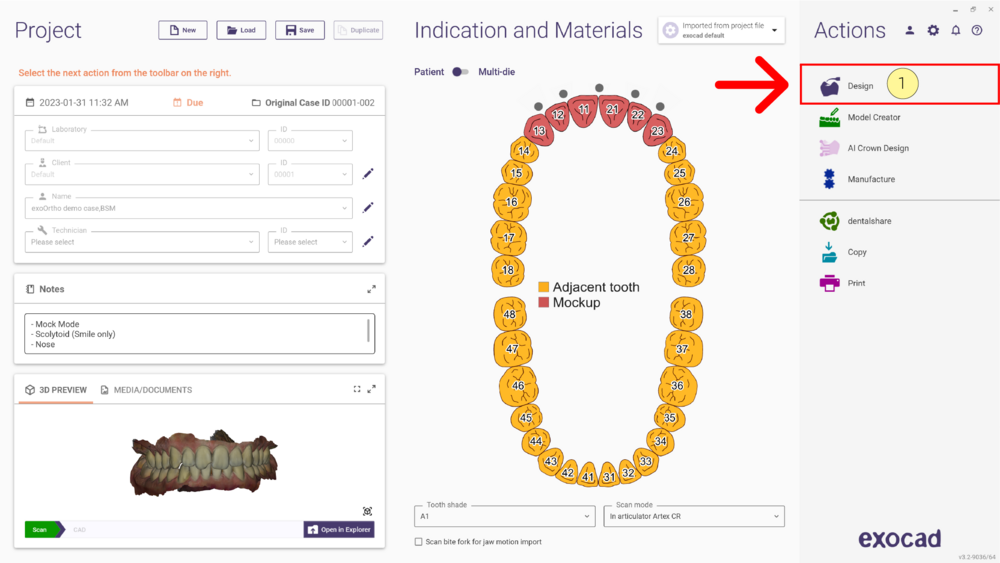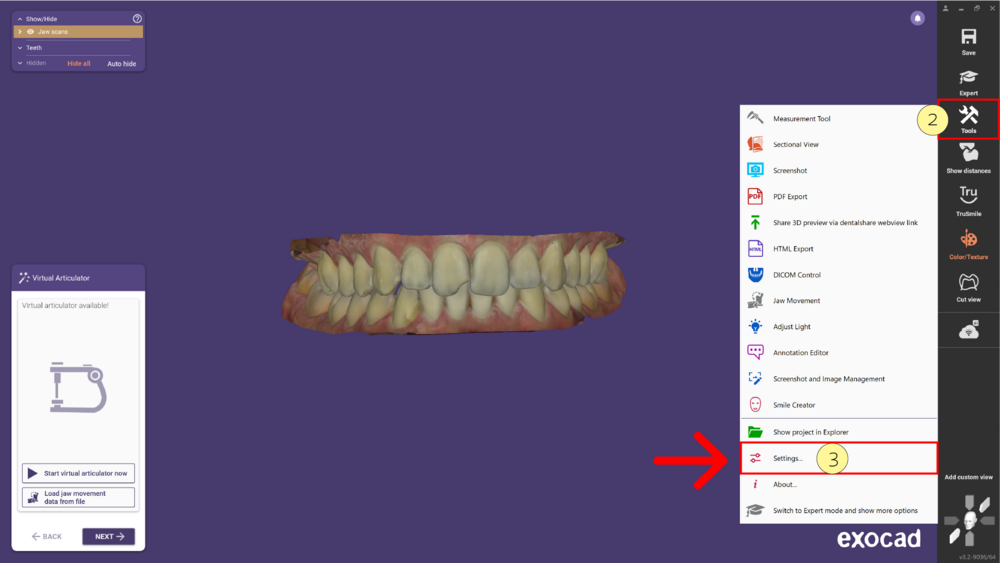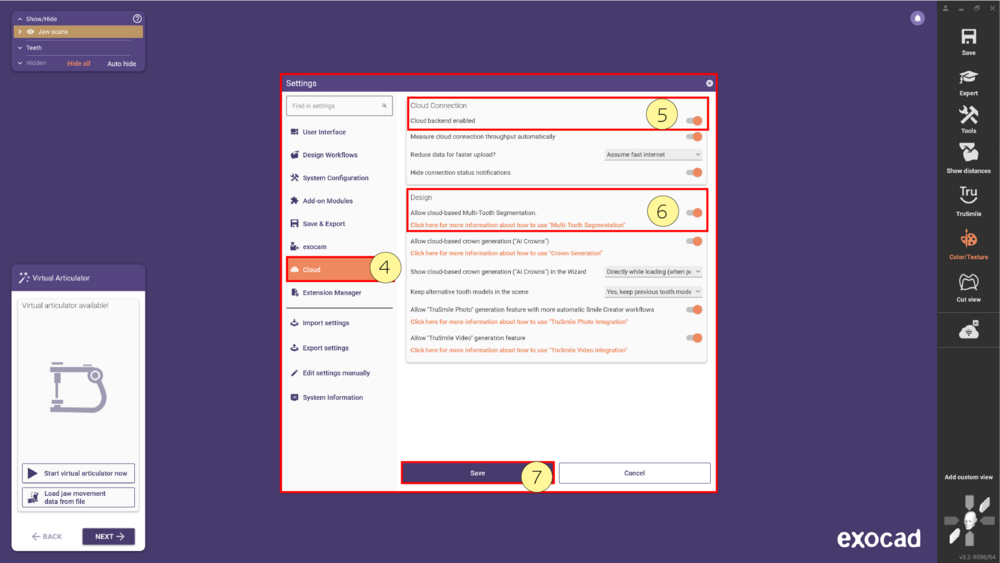Inhaltsverzeichnis
Die Mehrzahnsegmentierung kann automatisch erkennen, wo sich Zähne in einem 3D-Scan befinden. Sie ist zudem eine Voraussetzung für andere Workflow-Automatisierungen, wie zum Beispiel das automatisierte Aufbissschienen-Design oder die neuen, cloudbasierten TruSmile Photo-Funktionen.
Wichtigste Vorteile
- Automatische Erkennung und Segmentierung von Zähnen
- Beschleunigte Workflows durch reduzierte manuelle Segmentierung
- Ermöglicht automatisiertes Aufbissschienen-Design
- Aktiviert TruSmile Photo-Funktionen
Zulassung
Sie können exocads Mehrzahnsegmentierung testen, wenn Sie:
- exocad DentalCAD Engine Build 9036 oder neuer mit my.exocad-Integration verwenden
- In Ihrer exocad Software-Konfiguration die Cloud-Integration aktiviert haben (siehe unten für Details)
Hinweis: Wenn Sie Cloud Operations verwenden, stimmen Sie den zusätzlichen Nutzungsbedingungen sowie der jeweiligen Datenschutzerklärung zu.
Konfigurationsoptionen
Um Mehrzahnsegmentierung zu aktivieren, stellen Sie sicher, dass die erforderlichen Einstellungen in DentalCAD aktiviert sind. Diese finden Sie unter:
Tools → Einstellungen → Cloud [A] → Cloud-Backend aktivieren [B] und Cloud-basierte Mehrzahnsegmentierung erlauben [C] → Speichern [D]
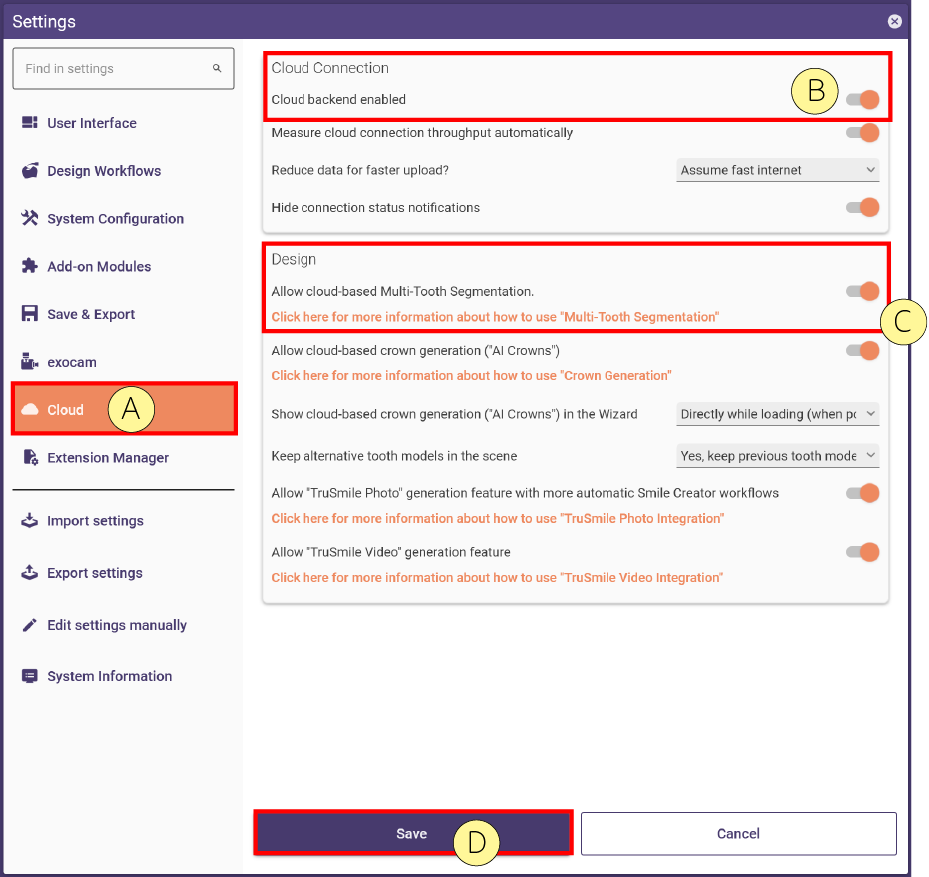
Schritt-für-Schritt-Anleitung
Schritt 1: Öffnen Sie DentalDB, definieren Sie wie gewohnt die Indikation und Materialien und starten Sie DentalCAD durch Klicken auf den Button Design [1].
Schritt 2: Klicken Sie in DentalCAD in der Symbolleiste auf Tools [2] und wählen Sie anschließend Einstellungen [3] aus dem Dropdown-Menü.
Schritt 3: Wählen Sie im Einstellungsmenü den Reiter Cloud [4]. Aktivieren Sie hier die Optionen Cloud-Backend aktivieren [5] und Cloud-basierte Mehrzahnsegmentierung erlauben [6]. Klicken Sie anschließend auf Speichern [7] und starten Sie die Anwendung neu, damit die Änderungen wirksam werden.